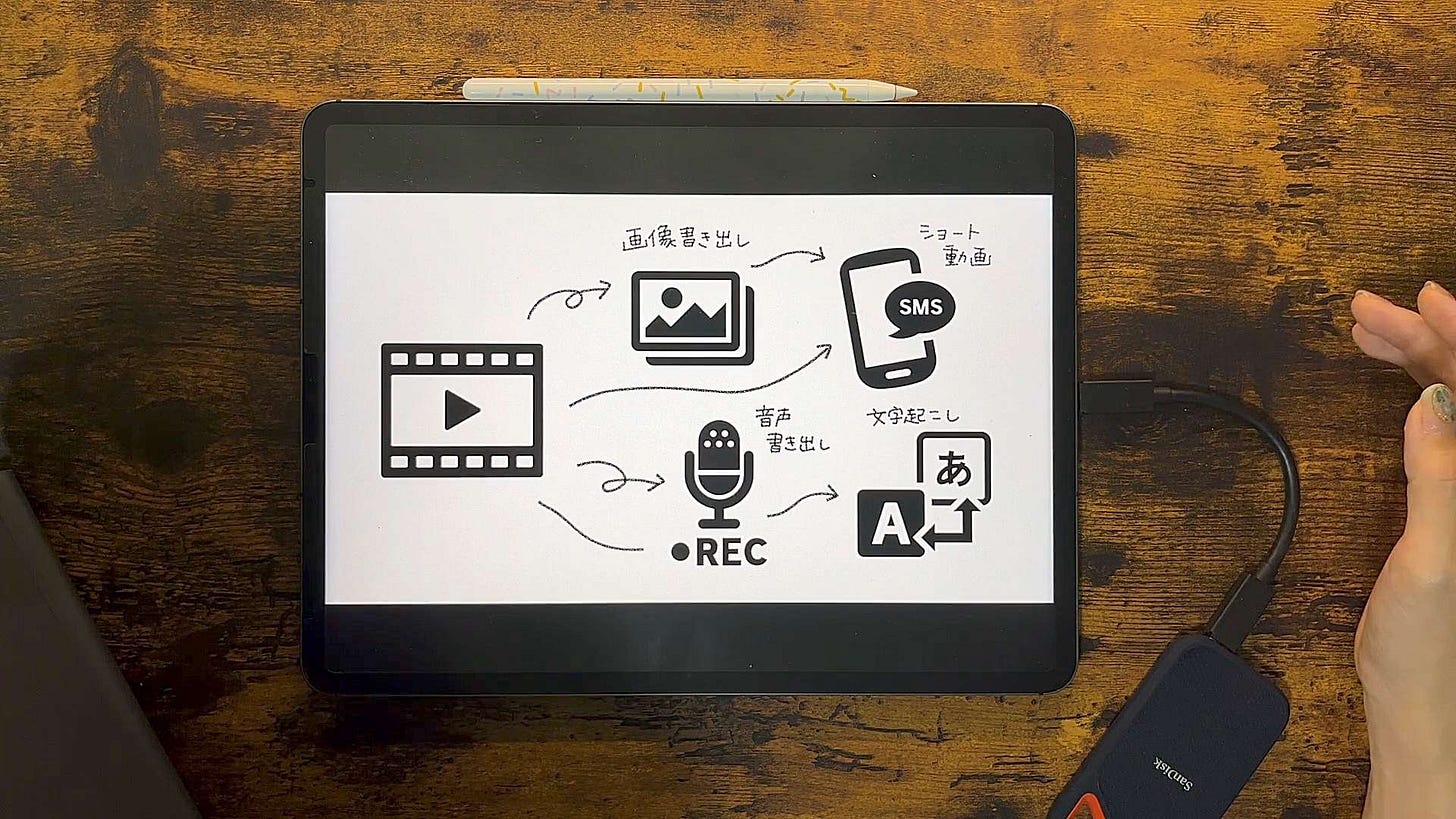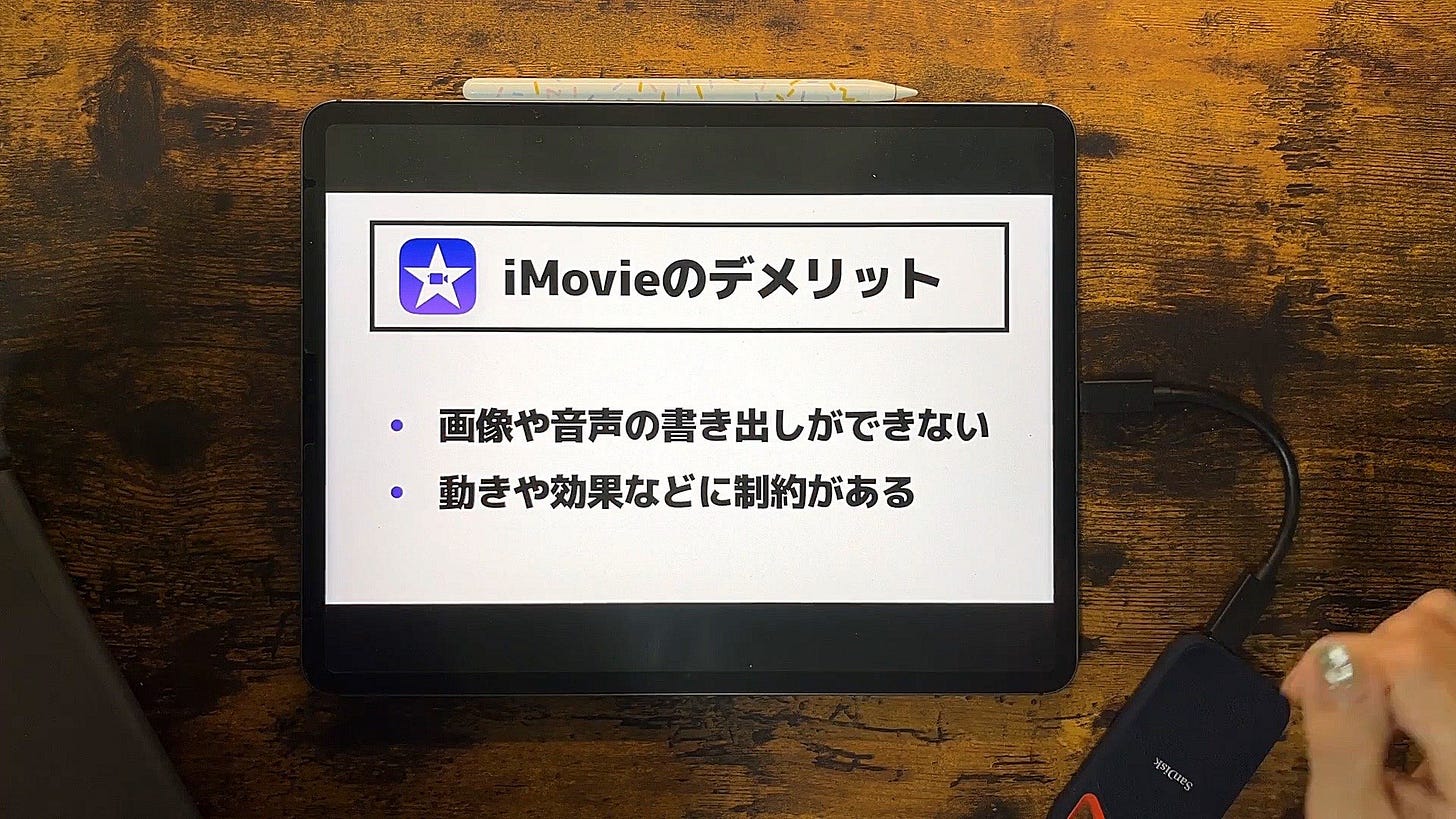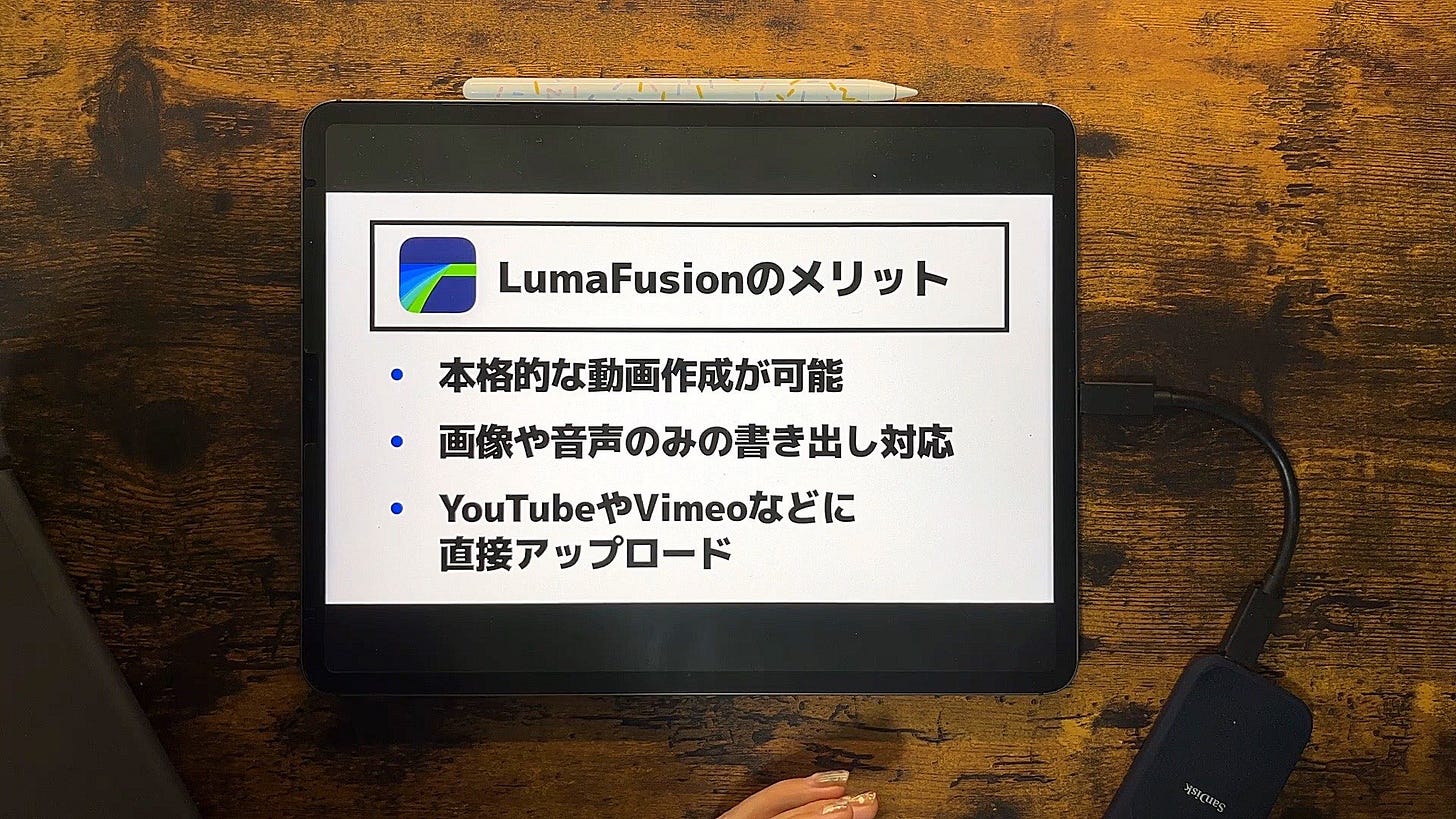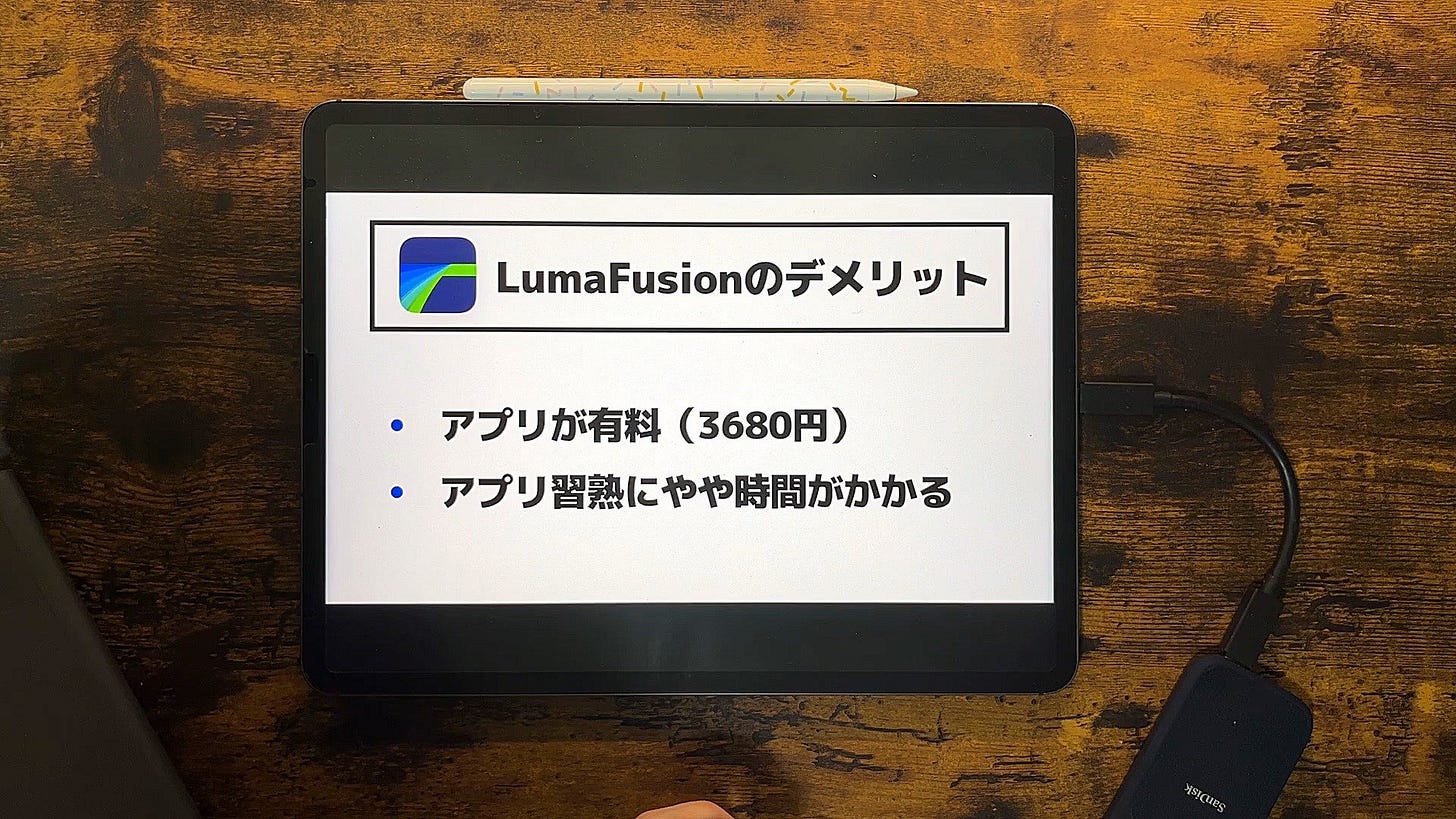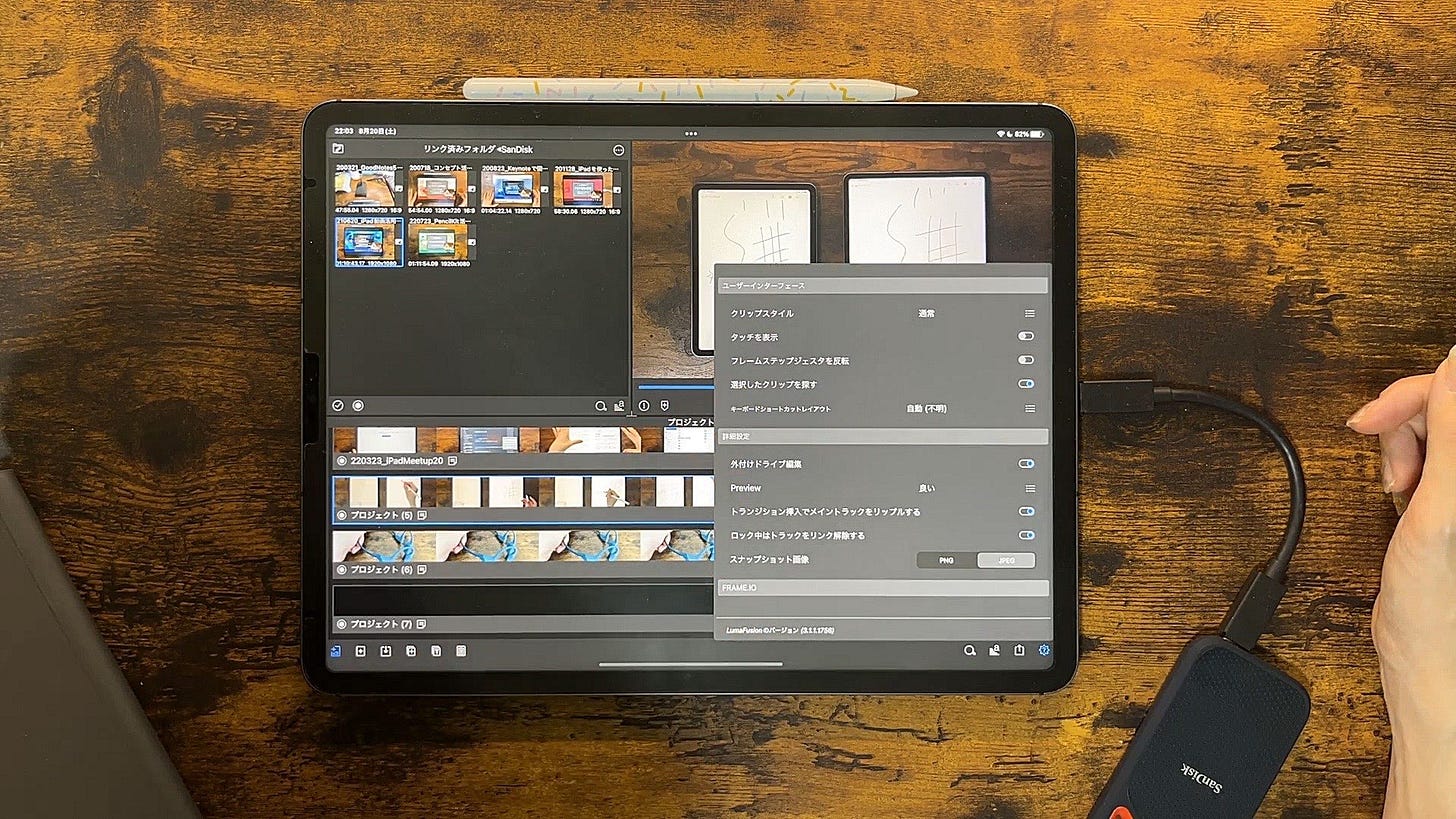こんにちは、はるなです。
今日は「iMovieとLumaFusionのメリット・デメリット」についてまとめます。
8月のiPadセミナーはLumaFusionとiMovieを使ったiPad動画編集についてです。LumaFusionとiMovieで最近新しくできるようになったことを中心に動画編集の流れを紹介しています。
iMovieは無料で誰でも手軽に使える動画編集アプリ、LumaFusionは有料アプリですがiPadで使える動画編集アプリの中で最も高機能な動画編集アプリです。
手書き文字アニメーションの作り方や、キーフレームの使い方については過去のiPadセミナーで紹介しています。
セミナー動画のアーカイブ視聴はProメンバー限定です。
動画の情報量は写真やテキストの5000倍
動画ファイルは写真やテキスト情報に比べて、多くの情報量を持っています。
動画は短時間で分かりやすく情報を伝えられる特徴を持っていて、SNSなどでの拡散にも向いています。短い時間で情報を取得したい人が増えている現代では、ショート動画という文化も誕生しました。
動画=YouTubeのイメージが強く、自分には動画編集技術など不要だと感じている人が多いかもしれません。
しかし、動画をそのまま使用するだけが動画の活用方法ではありません。
動画の情報量が多いということは、動画データ一つから画像や音声データといった複数のデータを取り出せるのです。
そう考えると、動画活用の幅はかなり広がります。
私が普段、iPad Workersに投稿しているものの中には、最初に動画を撮影してから画像を書き出して文章と組み合わせ作成しているものがあります。
また、音声の部分だけを書き出し(抜き出し)てVrewを使って文字起こしし、テキスト素材として使うこともあります。
動画から画像や音声を取り出し、複数のコンテンツに利用できるところも動画のメリットです。
iMovieとLumaFusion、どっちがおすすめ?
8月のiPadセミナーでは2つの動画編集アプリを紹介しました。
iMovieとLumaFusion、それぞれのメリット・デメリットはどういうところでしょうか?
iMovie
iMovieのメリットは手軽に良い感じの動画作成できることです。
新しく追加された「マジックムービー」を使えば、数タップで短く編集された動画が作れます。
自動編集された動画にタイトルを入れたり、BGMを変更したり、少し手を加えるだけで十分なクオリティの動画になります。
反対にiMovieのデメリットは、操作が簡単で手軽な分、細かな調整や設定ができないことです。また、動画ファイルやプロジェクトファイルの書き出しはできますが、静止画や音声ファイルだけの書き出しができません。
旅行時に撮影した動画など、そのままではなかなか見返す機会がなくなってしまうような動画も、iMovieのマジックムービーを使って短く編集された動画にまとめておけば、思い出を振り返りやすくなります。
LumaFusion
LumaFusionのメリットは、本格的な動画編集ができることです。
Mac用の本格動画編集アプリFinal Cut Pro Xは36800円の有料アプリです。そのFinal Cut Pro Xと同じようなことができるiPadアプリがLumaFusionです。
iPadに最適化されたUIで、キーボードをつけていない状態のiPadでも十分快適に操作ができます。
動画やプロジェクトファイルの書き出し以外にも、静止画や音声ファイルのみの書き出しにも対応しています。YouTubeやVimeoなどの外部サービスにもLumaFusionから直接アップロードが可能です。
iPadの動画編集アプリを1つだけ選ぶなら、間違いなくLumaFusionをおすすめします。
LumaFusion 3.0から外付けドライブ編集が可能になり、iPad本体に動画ファイルを読み込まなくても動画編集ができます。外付けドライブに入った動画をLumaFusionで編集して、外付けドライブに編集後の動画を書き出すことも可能です。
反対にLumaFusionのデメリットは、3680円の有料アプリなので、無料で使える動画編集アプリに比べるとコストがかかることです。
また、高度な編集ができる分アプリの操作方法や手順が複雑で、アプリの習熟に時間がかかるというのもデメリットの1つです。
LumaFusionは操作方法が複雑な部分もありますが、iPadだけでここまでできるの?というレベルでの動画編集ができます。
動画から静止画を切り出すスナップショット機能を使えば、簡単に動画から写真が書き出せます。iMovieのように動画を選択するだけで自動で動画編集はできませんが、動画を元に画像や音声を書き出し複数コンテンツに使用するならLumaFusionの方が使い勝手は良くなります。
目的に合わせて使うアプリをかえる
iMovieとLumaFusion、2つの特徴を知っていれば目的に応じて使い分けることができます。
iPhoneやiPadのカメラ性能がアップして手軽に動画が残せるようになった反面、動画を撮影してもほとんど見返すことなく放置している人も少なくありません。スマホで撮っただけの動画は一般的に単調でシーン切り替えもないため、30秒以上の動画を目的もなく見続けるのは正直言って難しいです。
iMovieのマジックムービーを使えば、長尺の動画も短く編集して見やすくしてくれます。 また、ストーリーボードを使えば、どんなカットの動画を撮影するといいかの参考にもなります。
手軽なiMovieで動画編集に慣れてくると、もう少しあれこれしたいと欲が出てくるかもしれません。そうなってきた時はLumaFusionがおすすめです。
iMovieで編集した動画をLumaFusionに読み込んで、編集してもいいかもしれません。
iMovieやLumaFusion、アップデートでできることがたくさん増えているので、この機会によかったら試してみてください。
ということで今日は「iMovieやLumaFusionのメリット・デメリット」のお話でした。
お知らせ:
📅 今夜8月24日(水)21:30〜 👩💻iPad Meetup開催です!
☕️1on1 iPadTalk
iPad・iPadアプリについて気軽に相談できる「iPadTalk」よければ下記ボタンより予約してください。
「iPadTalk」は誰でも申込可能です。聞きたいことがある場合は申し込み時にコメント記入してください。
※Proメンバーは公開なしで相談が可能です
※相談内容(音声)はiPad Workers Proメンバー限定公開のエピソードで配信される場合があります。
🧚♀️ 質問・感想・リクエストなどはこちら